使用“审阅并解决差异”对话框中的  “选择一个下游父项进行传播”操作可将新添加的上游部件传播到其他下游父项部件。可在使用关系和具体值两种模式下使用此操作。
“选择一个下游父项进行传播”操作可将新添加的上游部件传播到其他下游父项部件。可在使用关系和具体值两种模式下使用此操作。
 “选择一个下游父项进行传播”操作可将新添加的上游部件传播到其他下游父项部件。可在使用关系和具体值两种模式下使用此操作。
“选择一个下游父项进行传播”操作可将新添加的上游部件传播到其他下游父项部件。可在使用关系和具体值两种模式下使用此操作。 “选择一个下游父项进行传播”操作可将新添加的上游部件传播到其他下游父项部件。可在使用关系和具体值两种模式下使用此操作。
“选择一个下游父项进行传播”操作可将新添加的上游部件传播到其他下游父项部件。可在使用关系和具体值两种模式下使用此操作。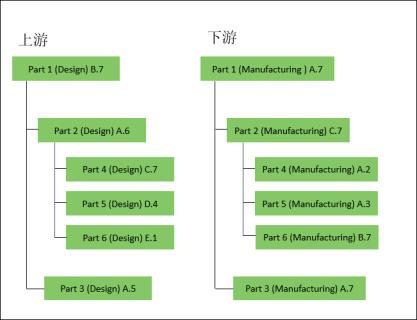
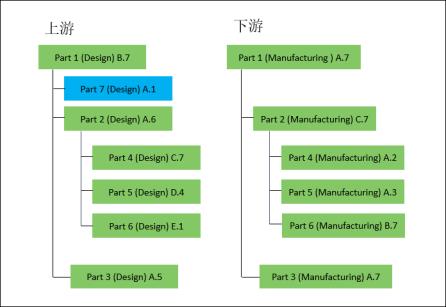
 “检测差异”。 “审阅并解决差异”对话框随即打开。
“检测差异”。 “审阅并解决差异”对话框随即打开。必须在下游结构中选择一个部件。 |
 “选择一个下游父项进行传播”。
“选择一个下游父项进行传播”。单击“确定”后,不会传播更改。单击“确定”后,必须单击  才会传播更改。 才会传播更改。 |
 以传播更改。该部件即会添加到 Part 6(Manufacturing)B.7 下游结构中。
以传播更改。该部件即会添加到 Part 6(Manufacturing)B.7 下游结构中。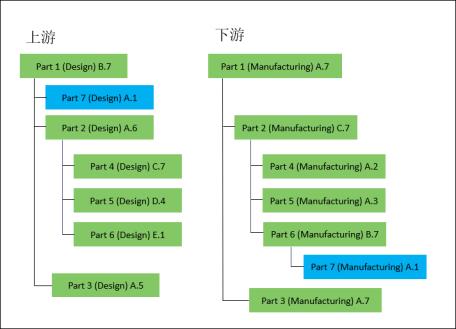
• 只能对“条件”为“添加的部件”且“状况”为“自动”的差异,以及单个下游父项部件使用  操作。 操作。• 一个部件可在下游结构中具有多个使用关系。在这种情况下,您可以在启动  操作之前选择任一个使用关系。在使用 操作之前选择任一个使用关系。在使用  操作传播更改时,可将添加的部件传播到所有使用关系。如果启动 操作传播更改时,可将添加的部件传播到所有使用关系。如果启动  操作之前选择的使用关系将突出显示。 操作之前选择的使用关系将突出显示。• 一个部件可在下游结构中具有多个具体值。在这种情况下,您可以在启动  操作之前选择任一个具体值。在使用 操作之前选择任一个具体值。在使用  操作传播更改时,可将添加的部件传播到所有具体值。如果启动 操作传播更改时,可将添加的部件传播到所有具体值。如果启动  操作之前选择的具体值将突出显示。 操作之前选择的具体值将突出显示。 |